ProAndroid
Diamante
- Mensajes
- 3.422
- Puntos
- 5

Si estás acostumbrado a jugar en PC, estarás familiarizado con el término del muestreo de FPS y es que en cualquier juego es fundamental tener una buena tasa de frames para poder jugar sin problemas. Si esto es así, es normal que cuando juegues en Android quieras saber cómo se ejecutan los diferentes juegos en tu teléfono y una de las mejores formas de saber si un juego se está ejecutando de forma correcta o si el teléfono o simplemente por curiosidad y por llevar un control del rendimiento de nuestro terminal.
Antes de nada te informamos que necesitarás un ordenador para por realizar el proceso que aquí te mostramos, pero no requerirás de acceso root ni nada similar. Simplemente sigue los pasos y verás que es muy sencillo de utilizar y no hay riesgo de que nada salga mal. Para que te hagas una idea del funcionamiento de esta herramienta, es la que usan muchos desarrolladores y fabricantes para medir el rendimiento de diferentes aplicaciones en diversos terminales.
Cómo medir los FPS con GameBench
De primeras tienes que saber que la herramienta que vamos a utilizar es de uso profesional, por lo que solo podremos disfrutar de 30 minutos gratuitos al mes, pero para poder realizar las mediciones en diferentes juegos, puede bastarnos. Lo primero que tendrás que hacer, es instalar la aplicación de GameBench, la cual te dejamos a continuación para que puedas descargarla de forma sencilla. También necesitaréis un programa de ordenador, que podéis descargar desde la página de GameBench, pero también os dejamos el enlace.
GameBench (FPS counter without root) (Free, Google Play) →
Lo siguiente que vas a tener que hacer es activar la depuración USB en tu teléfono. Para ello, ves a los ajustes < acerca del teléfono y toca 10 veces sobre el número de compilación. Verás un mensaje en pantalla indicándote que las opciones de desarrollador ya están activadas. Ves al nuevo menú que aparecerá en tus ajustes y busca la opción de “Depuración USB” y actívala, de esta forma, tu ordenador podrá realizar cambios en algunos aspectos del terminal, en este caso, sobre la aplicación de GameBench.
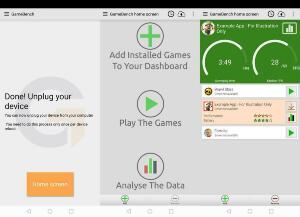
Ahora, con el software descargado y la aplicación abierta, solo tendremos que conectar nuestro teléfono al ordenador y ejecutar el software en el mismo. También deberás tener acceso ADB en tu ordenador, esto es algo muy sencillo y que tan solo tendrás que hacer siguiendo los pasos en este artículo. Una vez abierto el software y detectado el teléfono, veremos en pantalla que ya se ha habilitado el uso de la aplicación, por lo que ya podremos desconectar el teléfono del ordenador.
Una vez dentro de la aplicación, veremos unas instrucciones muy sencillas: añadir aplicaciones a la lista de mediciones, jugar y después ver los datos analizados. En nuestro caso, hemos utilizado un Honor Play para las pruebas y hemos ejecutado dos de los juegos que más de moda están a día de hoy, Fortnite y Brawl Stars.

Para que se realice la medición, deberemos ejecutar los juegos desde la propia aplicación de GameBench, sino, no se ejecutará el conteo de FPS en tiempo real. Lo bueno de esta aplicación es que también podremos ver gráficas de rendimiento a posteriori y que recursos ha consumido. Cuando queramos que deje de medir, simplemente deberemos tocar el botón flotante de “STOP”. Recordad el límite mensual de 30 días, por lo que esta aplicación no es para tenerla siempre activada, sino solo para cuando queramos medir el rendimiento de nuestro teléfono con algún juego en concreto.
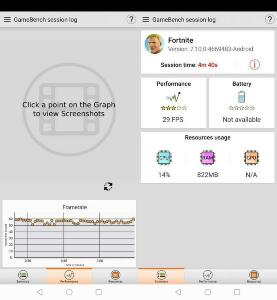
En los resultados podemos ver que Brawl Stars si que se ejecuta prácticamente a 60 fps, mientras que Fortnite, no pasa de los 30 fps y es que en Android, este juego está limitado a una tasa de frames de 30 imágenes por segundo como máximo, por lo que es el rendimiento esperado y el real en este caso, donde podemos ver también las caídas de frames en situaciones puntuales (la primera captura se corresponde con Brawl Stars).
La entrada Cómo medir los FPS reales en tu teléfono Android aparece primero en Pro Android - Mejores aplicaciones, juegos, tutoriales y reviews y su autor es Juanjo Segura


 Foro Xiaomi
Foro Xiaomi Foro Realme
Foro Realme Foro OnePlus
Foro OnePlus Foro Jiayu
Foro Jiayu Foro Lenovo
Foro Lenovo Foro Samsung
Foro Samsung Foro Nubia
Foro Nubia Foro Blackview
Foro Blackview Foro impresoras 3D
Foro impresoras 3D